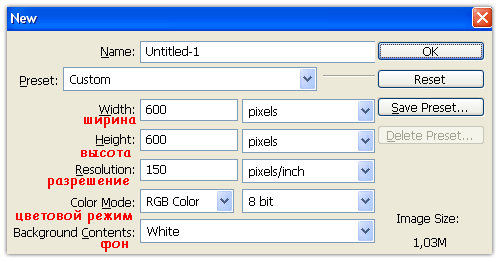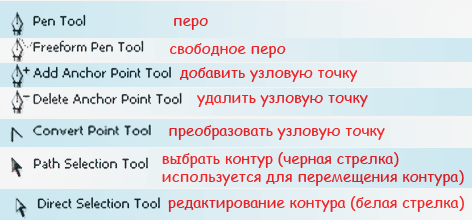-Рубрики
- Живопись (5093)
- Girls (2805)
- Цветы (2454)
- ФОТО (2350)
- Фотошоп (2087)
- коллажи (741)
- Уроки Фотошопа (480)
- Флешки (142)
- Фракталы (112)
- Уроки анимации (73)
- LEDY ANGEL Уроки фотошопа (70)
- Adobe Illustrator Tutorial (70)
- Анимация (70)
- LEDY_ANGEL Альбом работ (68)
- Уроки Братского Валентина (47)
- Sothink SWF Easy (создание эффектов) (27)
- коллажи Лариса Гурьянова (26)
- Футажи (20)
- уроки от Зинаиды Лукьяновой (6)
- Lightroom (6)
- iClone (5)
- Эффект 3D (5)
- ФОТОШОП СС (4)
- Xenodream (4)
- Уроки Алексея Кузмичева (3)
- Уроки Игоря Ульмана (3)
- Particle Illusion (1)
- Уроки от MissKcu (1)
- Все для фотошопа (1522)
- Девушки (202)
- Другое (175)
- скрап наборы (158)
- декор,орнаменты (135)
- Цветы (110)
- текстура (91)
- Природа (80)
- маски (41)
- РАМКИ (37)
- кисти (37)
- Плагины (36)
- Фоны (34)
- Фауна (34)
- Дети (30)
- Тубусы (22)
- Шрифты (21)
- MEN (17)
- Зима (15)
- Осень (15)
- ФЛОРА (11)
- Пейзаж (1281)
- Натюрморт (885)
- KINOZAL (765)
- Кулинария (728)
- Техника (688)
- Любимое (515)
- Здоровье (446)
- Город (368)
- Стиль (366)
- ФАУНА (328)
- Any art (295)
- Полезности (272)
- China-Japany (265)
- Музыка (261)
- Имена (209)
- CARDS (182)
- Разности (179)
- Фотохудожники (165)
- Уроки фотоманипуляции (110)
- Зима (142)
- Фантази (132)
- Dvoe (129)
- Осень (114)
- Комп.искусство (113)
- домики (104)
- История (103)
- Рукоделие (103)
- Романовы (92)
- видео (90)
- Море-океан (87)
- схемки для Дневника (85)
- Путешествия (71)
- АУДИКНИГИ (70)
- ДОЖДЬ (65)
- Сады-Парки (61)
- Декупаж (59)
- Фотографирование (56)
- Красивости (56)
- Интересы (53)
- CТАРЫЕ ФОТО (46)
- Мода (44)
- РЕлигия (41)
- БАТИК (39)
- Рисование (39)
- Мифология (37)
- ВЕСНА (35)
- Идеи для коллажей (28)
- Game (26)
- Спектакли (25)
- Нужные программы. (24)
- Экшены (24)
- НУЖНЫЕ САЙТЫ (23)
- Decorate (22)
- КНИГИ-ЖУРНАЛЫ (21)
- Модерн (20)
- ЛИРУШКА (18)
- Бродилки-шпаргалки (14)
- ОБОИ (14)
- Медицина (14)
- РУБРИКИ Друзей (13)
- ЛЮБАША (12)
- WINDOWS 10 (11)
- Интересные блоги (9)
- МАКРО (9)
- Уроки по Мозиллы (7)
- CrazyTalk PRO (7)
- Кисти (5)
- Старики (3)
- Обучающие фильмы (3)
- Уроки рисования (3)
- AFTER EFFECTS (2)
- Создание Сайта (2)
- Для меня (2)
- Мои коллекции (2)
- Учебник ЛиРУ (2)
- TwistedBrush Pro Studio (1)
- YOUTUBE (1)
-Музыка
- Francis Goya - Natacha
- Слушали: 5253 Комментарии: 0
- Тимур Рахманов - Судьба (Sakis Rouvas - Na M'Agapas)
- Слушали: 13457 Комментарии: 0
- мощный голос и романтические песни, не оставляют меня равнодушной.. Слушайте вместе со мной...
- Слушали: 2207 Комментарии: 0
- Альбиони-Саксафон-Адажио
- Слушали: 26258 Комментарии: 0
- Melody Gardot
- Слушали: 176 Комментарии: 0
-Всегда под рукой
-Я - фотограф
-Подписка по e-mail
-Поиск по дневнику
-Статистика
Записей: 15314
Комментариев: 1357
Написано: 17234
Соседние рубрики: Эффект 3D(5), Футажи(20), Фракталы(112), ФОТОШОП СС(4), Флешки(142), уроки от Зинаиды Лукьяновой(6), Уроки от MissKcu(1), Уроки Игоря Ульмана(3), Уроки Братского Валентина(47), Уроки анимации(73), Уроки Алексея Кузмичева(3), коллажи Лариса Гурьянова (26), коллажи(741), Анимация(70), Xenodream(4), Sothink SWF Easy (создание эффектов)(27), Particle Illusion(1), Lightroom(6), LEDY_ANGEL Альбом работ(68), Adobe Illustrator Tutorial(70), LEDY ANGEL Уроки фотошопа(70), iClone (5)
Другие рубрики в этом дневнике: Экшены(24), Цветы(2454), Фотошоп(2087), Фотохудожники(165), Фотографирование(56), ФОТО(2350), ФАУНА(328), Фантази(132), Учебник ЛиРУ(2), Уроки рисования(3), Уроки по Мозиллы(7), Техника(688), схемки для Дневника(85), Стиль(366), Старики(3), Спектакли(25), Создание Сайта(2), Сады-Парки(61), Рукоделие(103), РУБРИКИ Друзей(13), Романовы(92), Рисование(39), РЕлигия(41), Разности(179), Путешествия(71), Полезности(272), Пейзаж(1281), Осень(114), Обучающие фильмы(3), ОБОИ(14), НУЖНЫЕ САЙТЫ(23), Нужные программы.(24), Натюрморт(885), Музыка(261), Море-океан(87), Мои коллекции (2), Модерн(20), Мода(44), Мифология(37), Медицина(14), МАКРО(9), Любимое(515), ЛЮБАША(12), ЛИРУШКА(18), Кулинария(728), Красивости(56), Комп.искусство(113), КНИГИ-ЖУРНАЛЫ(21), Кисти(5), История(103), Интересы(53), Интересные блоги(9), Имена(209), Идеи для коллажей(28), Зима(142), Здоровье(446), Живопись(5093), домики(104), ДОЖДЬ(65), Для меня(2), Декупаж(59), Город(368), Все для фотошопа(1522), видео(90), ВЕСНА(35), Бродилки-шпаргалки(14), БАТИК(39), АУДИКНИГИ(70), YOUTUBE(1), WINDOWS 10(11), TwistedBrush Pro Studio(1), KINOZAL(765), Girls(2805), Game(26), Dvoe(129), Decorate(22), CТАРЫЕ ФОТО(46), China-Japany(265), CARDS(182), Any art(295), AFTER EFFECTS(2), CrazyTalk PRO(7)
Фотошоп. Коварное Перо |
Это цитата сообщения Жагуара [Прочитать целиком + В свой цитатник или сообщество!]
Этот инструмент очень полезный, и его многие недооценивают, может потому, что им пользоваться не умеют? )) Некоторые хитрости помогут вам освоить перо.
Для тренировки создайте документ 600х600, разрешение 150, фон белый
Для работы с контурами используют эти инструменты:
 Перо применяется как основной инструмент для создания контуров и векторных объектов, методом поточечного вычерчивания. Режим создания определяется на панели параметров.
Перо применяется как основной инструмент для создания контуров и векторных объектов, методом поточечного вычерчивания. Режим создания определяется на панели параметров.
|
Уроки фотошоп. Рисуем космос |
Это цитата сообщения Tanja_Boitcova [Прочитать целиком + В свой цитатник или сообщество!]
Уроки фотошоп. Рисуем космос.
Оригинальное название урока Photoshop Space and Planet Tutorial
исходник :
Переводчик : SanchesZ
// я переводил не дословно....и еще немного дополнил))
P.S. это мой первый урок ..так что если че строго не судить)))
Технические приемы представленные ниже покажут нам как автор умудрился нарисовать такое)) Он просидел гдето 3 часа вырисовывая мельчайшие детали...
а нам лишь раскажет саму идею рисования....

ЗВЕЗДЫ
Создаем новый документ
(размеры автор умалчивает.. я делал 1280*1024)
и добавляем шум
Filter-> Noise-> Add noise

теперь надо отсеять лишнее ...
идем : Image >> Adjust >> Brightness/Contrast. поиграйтесь с настройками..чтобы получилось нечто подобное..

теперь к тому что получилось надо добавить шум опять.... но вот настройки другие... т.е. поменьше шума...

и опять ..Image >> Adjust >> Brightness/Contrast
но тут тоже по-другому .. т.е. контраста по-больше))

Повтроряем эти шаги..пока не получим то чего вам надо...
(автор советует повторять раз 6-8 .... мне лично хватило 3 -х)))
ТУМАННОСТЬ
Делаем новый слой с черной заливкой...
(жать комбинации клавиш по очереди :
D
ctrl + N
ALT + BackSpace
и с ним делаем следующее :
Filters >> Render >> Difference clouds
нажимать комбинацию клавиш :
ctrl + F пока не получится :

изменяем режим смешивания на Screen и уровень Opacity убавляем до 29 :


теперь сводим все слои воедино ....их всего 2 ))))
(жать Ctrl+Shift+E)

теперь надо бы добавить немнога цвета...))
жмем Ctrl + U .. и выбираем нужный цвет..
(галочку на против Colorize не забываем поставить)

если хотите разнообразить цвета... то можно создать новый слой -режим смешивания- Color и разукрасить как вам нравиться... после этого сводим все слои опять вместе....

чтобы добавить такие вот светящиеся точки автор предлагает инструментом dodge tool (2 или 3 пикселя размером) нарисовать все вручную...
.............................
лично я делал так :
новый пустой слой ( ctrl + n ) режим смешивания - Color Dodge
перед приминением градиета жмем D и еще X (сброс цветов на ч/б)
берем градиет (шарик ) и режим его смешивания - lighten
и заливаем этим градиетом новый слой..... эффект будет сразу виден)
............................
ПЛАНЕТЫ
делаем новый слой
берем Elliptical Marquee Tool
и с зажатой кнопкой shift делаем правильный круг... который заливаем черным цветом
(Shift + Back Space - black )

вобщем по уроку надо 2 таких круга...(на разных слоях)
теперь берем мягкую кисточку с белым цветом...
жмем ctrl и левой кнопкой мыши по слою с одной из планет чтобы получилось ее выделение.. и по краям планеты водим кисточкой... чтобы получилось вот так :

далее автор предлагает сохранить выделения для каждой из планет
(нужно поочередно для каждой выделенной ( ctrl + ЛКМ ) планеты приминить такое действие) :

и слить слои воедино...чтобы продолжать работать с одной уже картинкой...
теперь берем в руки инструмент Dodge Tool и осветляем\затемняем планету....

можно еще добавить немного различных эффектов.... например lens flare
получится что то вроде того :

здесь автор заканчивает урок.... говоря что раскрыл технику по которой он работал....
вобщем далее сами доделываем ...)))
|
Фотошоп - идеальная кожа. |
Это цитата сообщения Дайтека [Прочитать целиком + В свой цитатник или сообщество!]
Фотошоп - идеальная кожа.
В этом уроке по Photoshop вы узнаете как делают ретушь кожи профессионалы. Кожа будет выглядеть здоровой, без пластмассового эффекта или размытия.

Шаг 1 Попробуем использовать высокое разрешение изображения, где можно увидеть текстуру кожи.
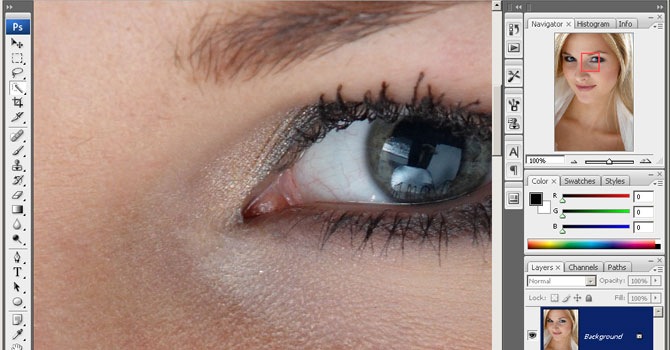
 ДАЛЕЕ ...
ДАЛЕЕ ...
|
Тренинг. 3. Рамочка и текст с обтравочной маской |
Это цитата сообщения Lyudmila_Lyu [Прочитать целиком + В свой цитатник или сообщество!]
3 Урок. Что такое обтравочная маска?

Обтравочная маска позволяет использовать содержимое слоя
для создания маски для слоев, расположенных выше него.
Маскирование определяется содержимым нижнего или базового
слоя. Непрозрачные области базового слоя усекают содержимое
вышележащих слоев в пределах обтравочной маски. Остальное
содержимое обтравочных слоев остается за пределами маски.
Читать далее
Автор урока Сухачева Ирина

Сообщество"Фотошоп+видео-анимация"
Серия сообщений "• тренинг ФВА, Я+ТЫ":
Часть 1 - 1-1. Оформление простой рамочкой
Часть 2 - 1-2. Слияние нескольких фото
...
Часть 45 - Тренинг. 1. Выделение быстрой маской
Часть 46 - Тренинг. 2. Маска слоя в Photoshop
Часть 47 - Тренинг. 3. Рамочка и текст с обтравочной маской
|
КАК ПРИМЕНЯТЬ МАСКУ ДЛЯ НОВИЧКОВ.ПОШАГОВО. |
Это цитата сообщения LEDY_ANGEL [Прочитать целиком + В свой цитатник или сообщество!]
|
Добавим красоты нашим фотографиям в несколько ходов |
Это цитата сообщения MissKcu [Прочитать целиком + В свой цитатник или сообщество!]
|
Обработка фотографий в фотошопе. Слой-маска |
Это цитата сообщения Lyudmila_Lyu [Прочитать целиком + В свой цитатник или сообщество!]
Ольга Витман с сайта "Кошкин дом"
|
Урок Н. Горской. Картинка из картинки |
Это цитата сообщения Lyudmila_Lyu [Прочитать целиком + В свой цитатник или сообщество!]
Сделаем еще одну работу, как появляется картинка из другой картинки, но теперь появление-исчезновение будет создано другим способом. С таким эффектом можно сделать оригинальную аватарку.
|
Сложные выделения с помощью каналов |
Это цитата сообщения Lyudmila_Lyu [Прочитать целиком + В свой цитатник или сообщество!]

|
Тренинг. 4. Создание маски с помощью каналов |
Это цитата сообщения Lyudmila_Lyu [Прочитать целиком + В свой цитатник или сообщество!]
4 Урок. Создание маски с помощью каналов
На этом уроке тренинга мы рассмотрим еще один способ
создания маски с помощью каналов. Этим способом обычно
пользуются тогда, когда нужно выделить довольно сложные
объекты, например, волосы или шерсть животного и т.д.....
Вы знаете, что есть и другие инструменты выделения,
например, лассо или волшебная палочка, но при помощи маски
через каналы это получается намного точнее. Вот это мы
сегодня и узнаем, смотрите видео:
Читать далее
Автор тренинга Сухачева Ирина

Сообщество"Фотошоп+видео-анимация"
Серия сообщений "• тренинг ФВА, Я+ТЫ":
Часть 1 - 1-1. Оформление простой рамочкой
Часть 2 - 1-2. Слияние нескольких фото
...
Часть 46 - Тренинг. 2. Маска слоя в Photoshop
Часть 47 - Тренинг. 3. Рамочка и текст с обтравочной маской
Часть 48 - Тренинг. 4. Создание маски с помощью каналов
Часть 49 - Тренинг. 5. Работа с масками в Photoshop
|
Анимация окна в программе ФОТОШОП |
Это цитата сообщения Lusha777 [Прочитать целиком + В свой цитатник или сообщество!]
|
Совмещение двух анимаций. Урок от Виктории |
Это цитата сообщения Lyudmila_Lyu [Прочитать целиком + В свой цитатник или сообщество!]
|
Надписи на картинках и отдельно Пост Лены Мамлеевой |
Это цитата сообщения ЛЮБА-ЛЮБУШКА [Прочитать целиком + В свой цитатник или сообщество!]
~ Делать самостоятельные красивые надписи тоже как простым, так и анимированным текстом. Заходим:
Делать надписи можно как на простых, так и на анимированных картинках.
Для начала загружаем свою картинку одним из способов:
1). с компьютера (Обзор - выбрать картинку на компьютере - Upload);
2). из Интернета (From URL - в белую строку вставить ссылку на картинку, взятую в Интернете - Upload).
Как только картинку загрузили, идём накладывать на неё надпись.
Зашли, теперь выбираем желаемые параметры: просто смело прощупайте их все, настоятельно рекомендую, есть интересненькие. Текст просто цепляйте мышкой и перемещайте по картинке в нужное место. Имеется и настройка распределения текста по левому краю, по центру, по правому краю:
Кнопка cancel (отменить действие), кнопка Apply (Применить). Кроме того, сверху слева имеются стрелочки Undo (Шаг назад, отменить) и Redo (Шаг вперёд, вернуть). Delete - очистить рабочее поле, начать вообще всю работу заново ))
Да, не все шрифты пишут по-русски, поэтому подбирайте подходящие - пробуйте сами, щупайте и ищите русскоязычные, их немало.
А теперь подпишу блестящим. Для этого после загрузки картинки иду сюда:
А сейчас создадим просто красивую надпись саму по себе, без картинки.
Итак, нажимаем в самом начале работы вот сюда:
Откроем эту маленькую Менюшку, показанную на скрине - меня, например, тут интересуют только две вещи: One Colour (Один Цвет) и самое главное Transparent (Прозрачный), можете для интереса пощупать Gradient и Plasma.
При выборе One Colour наша надпись будет создана на фоне выбранного цвета. Как выбрать цвет? Да как обычно: нажали на треугольничек справа от цвета - теперь выбираем нужный цвет, скользя круглешком по квадрату цветовой палитры и по цветовому вертикальному столбику. Выбрали? Теперь закрываем окно выбора, нажав на крестик или щёлкнув по пустому месту страницы.
Так. Теперь очень важно задать параметры Width (Ширину) и Height (Высоту) нашего цветного холста. В окошечки пишите любые большие цифры, пишите навскидку, с запасом, чтобы размеров холста уж точно хватило под надпись. Например, в окошечко Width напишу цифру 650, в окошечко Height напишу 600. Ну, и жмём на кнопку Create Canvas (Создать Холст). Холст - это фон.
Хотим сделать анимированным - тогда сюда:
Это анимированная надпись на тёмно-зелёном фоне:
Точно так же при создании надписи на прозрачном фоне: выбрать в Менюшке, как уже говорилось, Transparent (Прозрачный) - прописать с большим запасом размеры Width (ширину) и Height (высоту) нашего холста - нажать на кнопку Create Canvas (Создать Холст) - ну, и выбираем, какой текст хотим создать: простой или анимированный. Это вы уже поняли.
Так как холст мы делаем большим, с запасом, чтобы вся наша надпись спокойнекько вошла, то после работы просто обрежем лишнее, нажав на Ножнички вот тут:
Лимит на количество букв в надписи хоть и немаленький, но всё-таки есть. То есть если очень объёмная надпись никак не делается, значит, превышен лимит на количество знаков. Поэтому если хотим, предположим, создать длинное стихотворение, то делаем это частями, а именно: сделали первую укладывающуюся в лимит часть - нажали на Apply (Применить) - затем стираем в текстовом поле текст первой части - вставляем часть вторую - ну, и, аккуратно цепляя её мышкой, достраиваем к первой. Вот анимированное стихотворение, слепленное воедино из 2-х частей:
Ещё раз повторюсь, что как только повыбирали желаемые параметры надписи (цвет, размер, стиль шрифта и др.), для сохранения результата не забываем нажимать на кнопку Apply (Применить). Готовый результат сохраняем на компьютер обычным путём - "Сохранить изображение как". Покороче написать эту тему не вышло. Каждый выбирает для себя наиболее лёгкий и комфортный генератор. Этот сайт - ещё одна удобная возможность.
Взяла здесь
Серия сообщений "Надписи":Надписи
Часть 1 - Новогодние надписи
Часть 2 - Генераторы надписей с кодами
...
Часть 41 - ***НАДПИСИ, ПОЖЕЛАНИЯ***
Часть 42 - Надписи и их создание в Эдитор
Часть 43 - Надписи на картинках и отдельно Пост Лены Мамлеевой
Серия сообщений "надписи":Сайты
Часть 1 - ПИШЕМ НА ИЗОБРАЖЕНИИ
Часть 2 - Эффектные надписи, заголовки, тексты
...
Часть 41 - Лучшие анимированные открытки с поздравлениями, картинки анимации с надписями к любому празднику и на каждый день для блогов, комментариев, форумов
Часть 42 - Сайтик-генератор! Пост Лены Мамлеевой Пишем красиво, блестяще, под наклоном
Часть 43 - Надписи на картинках и отдельно Пост Лены Мамлеевой
Серия сообщений "бродилки, подписать картинку":Полезные сайты
Часть 1 - Большая коллекция сайтов очень нужных и полезных
Часть 2 - Интересный сайт и море нужных ссылок из Интернета
...
Часть 5 - Бродилочка Всё под рукой
Часть 6 - ФОТОГЕНЕРАТОРЫ. УРОК "НАЛОЖЕНИЕ ТЕКСТА И КОМПАНИЯ".
Часть 7 - Надписи на картинках и отдельно Пост Лены Мамлеевой
|
рок-"Создаём выгнутые и вогнутые изображения"урок для фотошоп. |
Это цитата сообщения --_Ole4ka_-- [Прочитать целиком + В свой цитатник или сообщество!]
|
Урок . Бегущие кадры... |
Это цитата сообщения SIrena59 [Прочитать целиком + В свой цитатник или сообщество!]
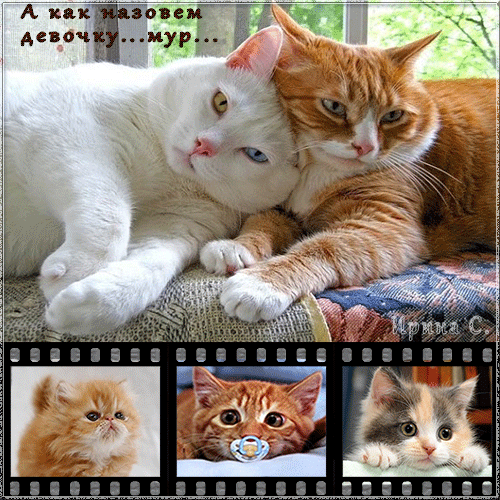
Урок "Бегущие кадры фотопленки" написала по просьбе участника
нашего сообщества, да и раньше было много вопросов на эту тему.
У меня есть урок про облака, смотрите ЗДЕСЬ.
Принцип один и тот же, так , что я в подробности сильно
вдаваться не буду, а кратко объясню, как это можно сделать
с пленкой.
Читать далее
Серия сообщений "Мои уроки":
Часть 1 - Урок как из видео сделать анимашку
Часть 2 - Урок . Анимация огня.
Часть 3 - Урок. Обтравочная маска.
Часть 4 - Рамочка из маски Урок для новичков.
Часть 5 - Урок . Бегущие кадры...
Часть 6 - Как работать с футажами в ФШ.
|
Анимация в Adobe Photoshop CS5.Обучающий видеокурс(2013) |
Это цитата сообщения jzayka [Прочитать целиком + В свой цитатник или сообщество!]
|
Урок как работать с футажами. |
Это цитата сообщения Астраханочка_51 [Прочитать целиком + В свой цитатник или сообщество!]
|
Урок как работать с футажами. В этом уроке я хочу вам показать как можно в своих работах в фотошопе использовать футажи. На эту тему есть уроки, но как показал результат нашего домашнего задания с футажами, видимо их не достаточно. Было опять много во- просов как с ними работать. Я расскажу 2 способа. Первый вариант когда мы картинку накладываем на футаж, а второй вариант, когда футаж накладываем на картинку. Я сделала простенькие 2 футажика из видео роликов, как делать футаж из видео я рассказывала в уроке ЗДЕСЬ. Можете сами сделать футажик или взять с интернета, там их много). а сейчас возьмем футаж и клипарт, вот они: 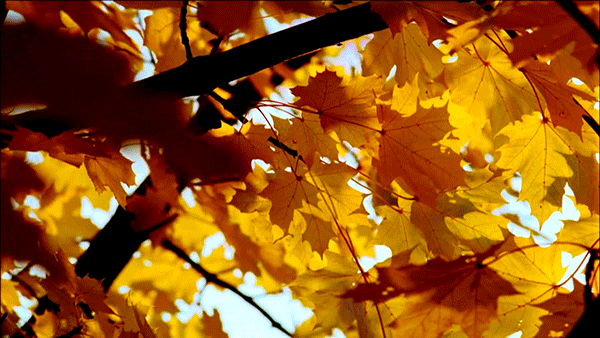 |
|
ПРОГРАММА ДЛЯ МОРФИНГА Sqirlz Morph |
Это цитата сообщения _Lyubasha_K_ [Прочитать целиком + В свой цитатник или сообщество!]
|
Делаем рамки сами - любые!!!!!! |
Это цитата сообщения Великовозрастное_дитя [Прочитать целиком + В свой цитатник или сообщество!]
Для начала нужно найти рисунок будущей рамки.

Для того что бы не приходилось менять размер рамки в зависимости от того что мы в ней разместим ( фотку или текст ), разобьем рисунок рамки на 8 одинаковых по размеру частей.

В результате получим 8 маленьких рисунков.
Верхний левый угол
Левая часть рамки
Нижний левый угол
Теперь нужно сделать таблицу 3х3
Что бы не загромождать код я вместо кода картинок в стиле background прописал цифры 1,2,3,4,5,6,7,8.
Когда вы зальете в дневник все 8 частей рамки вам останется вместо цифр подставить коды рисунков.
В моем случаее вместо 1 нужно прописать
( код рисунков виден при редактировании сообщения в простом редакторе)
Размеры ячеек таблицы width - ширина, height - высота должны соответствовать размерам рисунков частей рамки.
Из-за того что лиру думает за нас :), возможно прийдется подбирать размеры ячеек что бы не было разрывов рамки.
Для таблицы обязательно должно быть прописано border="0" cellpadding="0" cellspacing="0"!
И вот что получилось :)
| Ваш текст или фотка или текст и фотка :))) | ||
И напоследок ....сделать код в дневнике "повеселее" можно вот так
cols = ширина блока
rows - высота блока
background-color - цвет фона ( можно добавить color: #000000; - цвет текста )
border - вид рамки ( solid ), ширина рамки ( 1px ) и цвет рамки ( #0000f0 )
overflow - скрывать все что не помещается в блок
|
2 сайта подборки цвета XTML |
Это цитата сообщения Lyudmila_Lyu [Прочитать целиком + В свой цитатник или сообщество!]
|